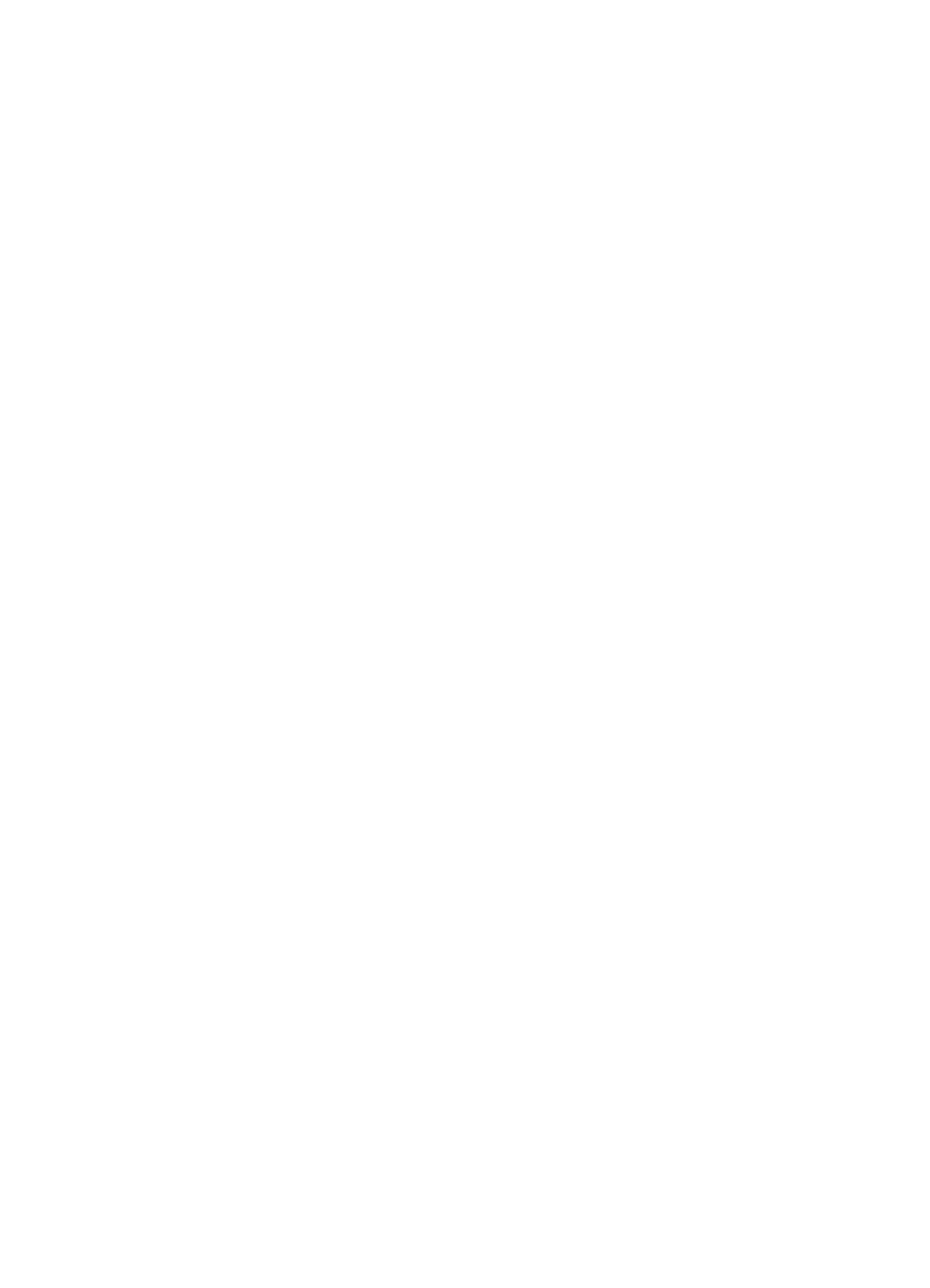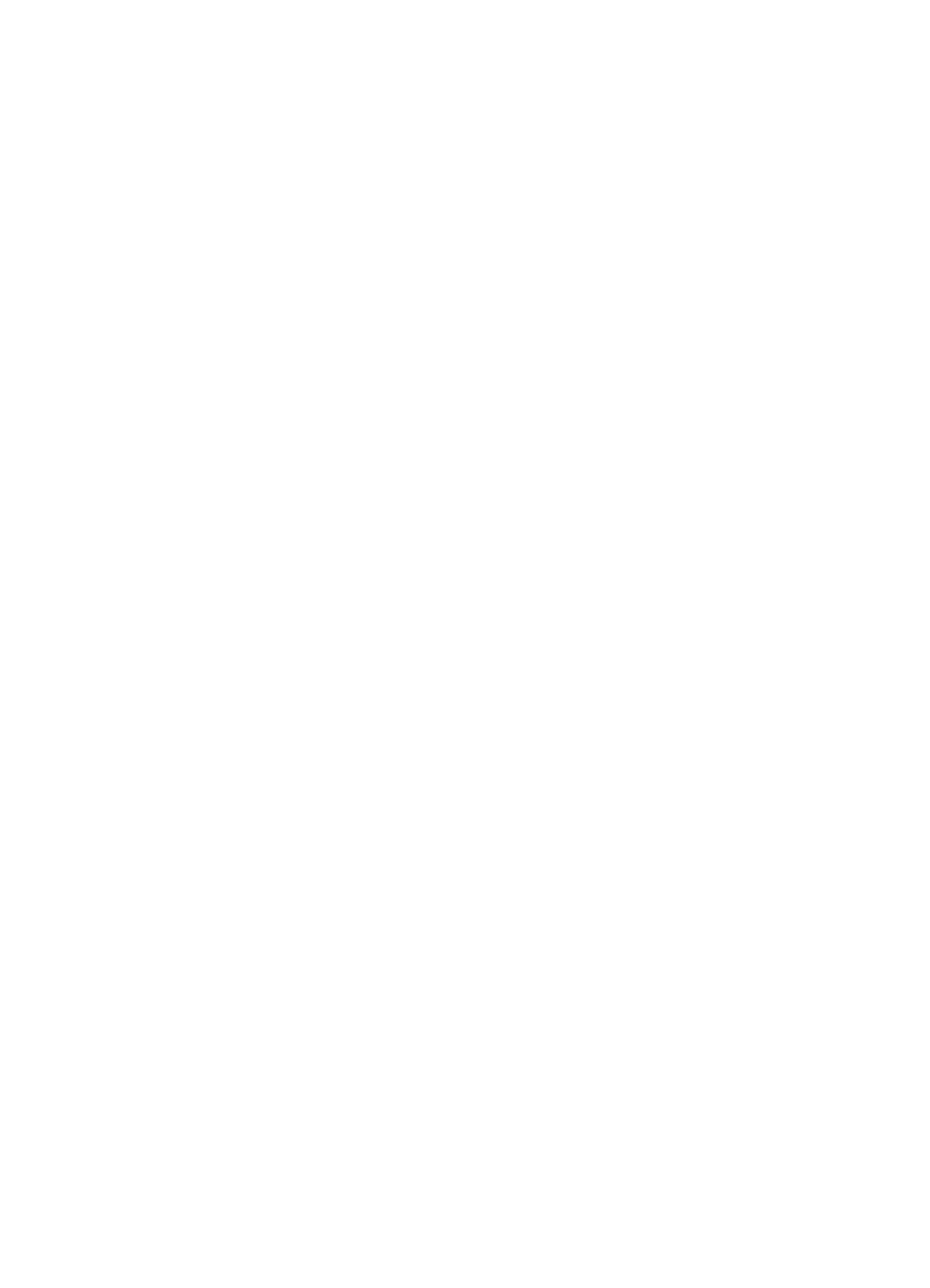
2
FI
Online-ohje ja Online-käyttöopas
Online-ohje on kattava tietolähde, jonka tarkoitus on opettaa sinut
käyttämään
ohjelmistoa
, joka toimitetaan HP LaserJet 1100 -kirjoittimen
tai HP LaserJet 1100 -kopiokone/skannerin mukana. Online-ohje
sisältää vaiheittaisia ohjeita useista toiminnoista, joita voit valita
ohjelmistolla.
Online-käyttöopas on kattava tietolähde, jonka tarkoitus on opettaa
sinua käyttämään HP LaserJet 1100 -kirjoitinta tai HP LaserJet 1100
-kopiokone/skanneria. Tämän oppaan painopiste on
laitteistossa.
Online-ohjeen ja Online-käyttöoppaan avaaminen
Online-ohje ja Online-käyttöopas avautuvat seuraavasti:
● CD-levyltä: vain Online-käyttöopas
● Asiakirja-apulainen: avaa päänäytön valikosta Työkalut.
(Asiakirja-apulainen ei toimi Windows 3.1x:ssä.)
● LaserJetin Asiakirjapöytä: avaa päänäytön valikosta Ohje.
● Ohjelmaryhmä:
• Windows 9x ja NT 4.0: Napsauta Käynnistä, Ohjelmat,
HP LaserJet 1100, ja HP 1100 Online-käyttöopas tai
Online-ohje.
• Windows 3.1x: Kaksoisnapsauta Järjestelmänhallinnassa
HP LaserJet 1100:n kuvaketta ja kaksoisnapsauta
HP 1100 Online-käyttöopas tai Online-ohje.
LaserJet 1100 Opetusohjelma
LaserJet 1100 Opetusohjelmasta näet nopeasti, miten voit hyödyntää
HP LaserJet 1100A:n lisävarusteena saatavan Printer•Copier•Scannerin
kopiointi- ja skannaustoimintoja.
LaserJet 1100 Opetusohjelman avaaminen
Ohjelmaryhmä:
● Windows 9x ja NT 4.0: Napsauta Käynnistä, Ohjelmat,
HP LaserJet 1100 ja sitten LaserJet 1100 Opetusohjelma.
● Windows 3.1x: Kaksoisnapsauta Järjestelmänhallinnassa
HP LaserJet 1100:n kuvaketta ja kaksoisnapsauta
LaserJet 1100 Opetusohjelma.
FItmbrqrg.fm Page 2 Sunday, June 7, 1998 11:01 AM